چگونه جستجوی وب از منوی Start در ویندوز 11 را غیرفعال کنیم؟
- 09 تیر 1404
- 3
- زمان مطالعه : 4 دقیقه 51 ثانیه
منوی Start در ویندوز 11
با مقایسه ویندوز 11 با ویندوز 10 ، احتمالا ویندوز خود را ارتقا خواهید داد. با ارتقا به ویندوز 11 متوجه تغییرات آن خواهید شد. منوی Start در Windows 11 تغییرات اساسی داشته، اما عملکرد جستجو به همان شکل قبلی میباشد. با فشردن کلید Windows میتوانید فایلها و پوشههای خود را جستجو و حتی نتایج جستجوی وب را بررسی نمایید. اما یک مشکل کوچک وجود دارد، این که در ویندوز 11، Microsoft Bing نتایج جستجو را ارائه میدهد و هیچ راهی برای تغییر ارائه دهنده جستجوگر به Google وجود ندارد.
در این مطلب دو راه برای غیر فعال کردن جستجوی وب در منوی Start ویندوز 11 بیان شده است.
استفاده از REGISTRY EDITOR
با استفاده از REGISTRY EDITOR در Windows 11، میتوانید یک REGISTRY جدید ایجاد نمایید که عملکرد جستجوی وب در منوی Start ویندوز 11 را غیر فعال کند. برای انجام این کار کافیست مراحل ذیل را طی نمایید.
- کلید Windows را فشار دهید و Registry Editor را جستجو نمایید.
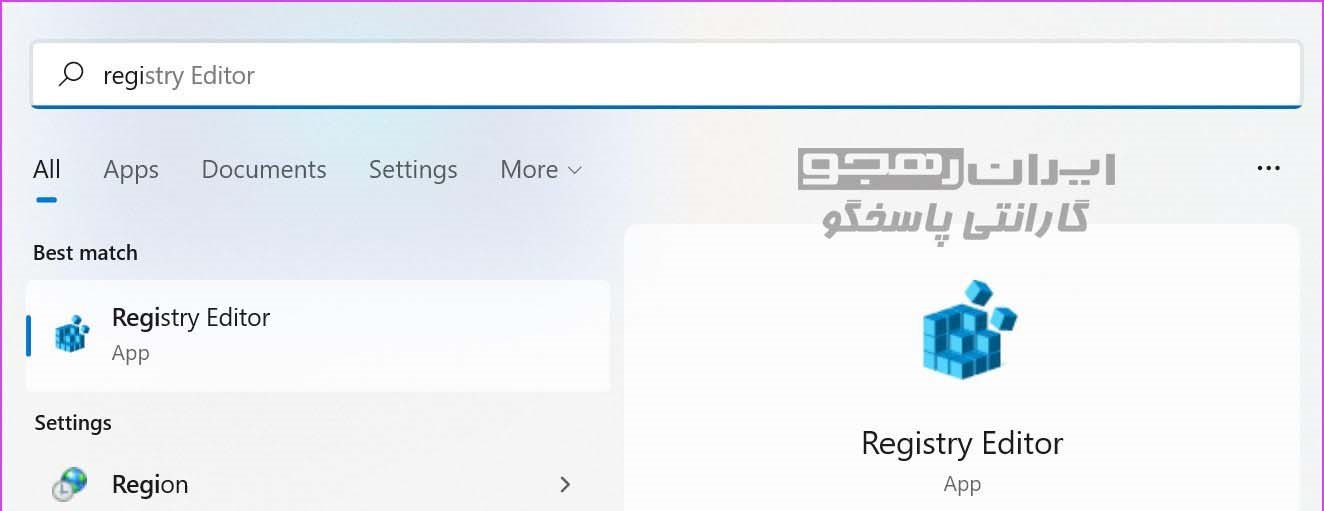
- کلید Enter را بزنید و برنامه را باز نمایید.
- برای دسترسی سریعتر، مسیر زیر را کپی و در نوار آدرس Past نمایید تا Windows menu به سرعت باز شود.
Computer\HKEY_CURRENT_USER\Software\Policies\Microsoft\Windows
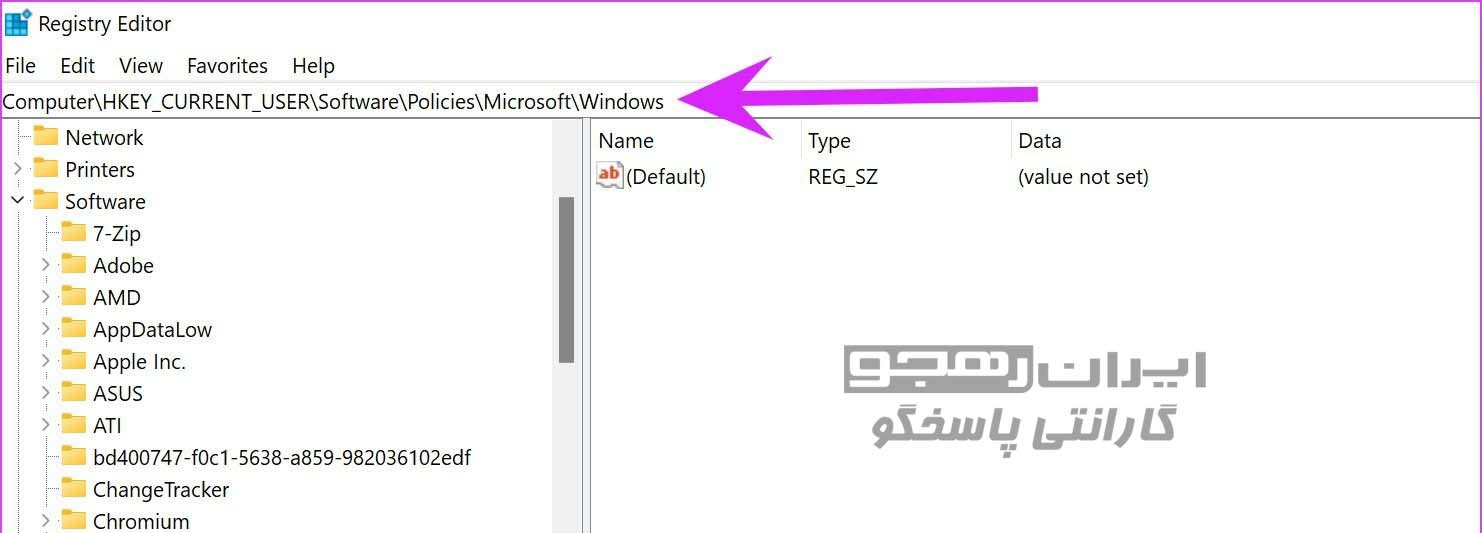
- در نوار سمت چپ، روی Windows راست کلیک کرده و New را انتخاب نمایید.
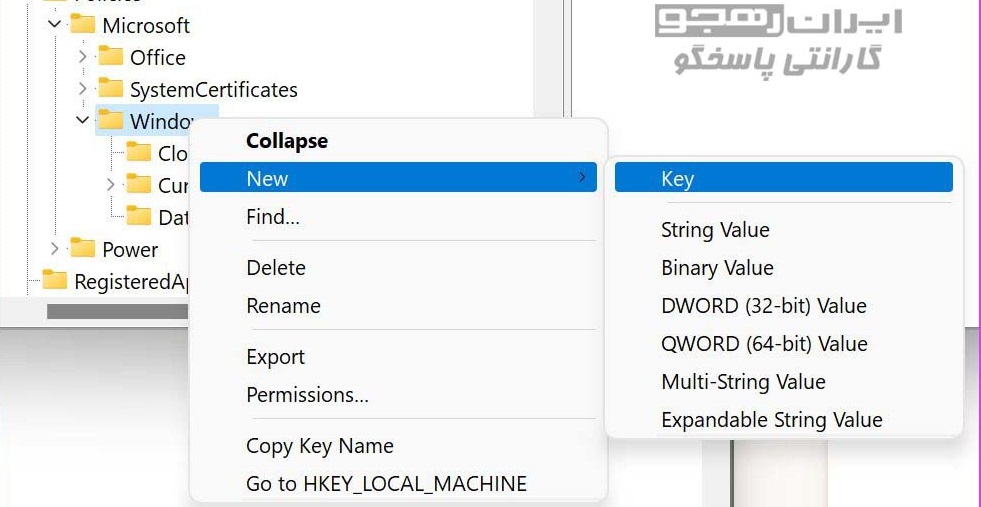
- بر روی گزینه Key کلیک نمایید، نام آن را Explorer بگذارید.
- بر روی Explorer راست کلیک، New را انتخاب و سپس «DWORD (32-bit) Value» را انتخاب نمایید.
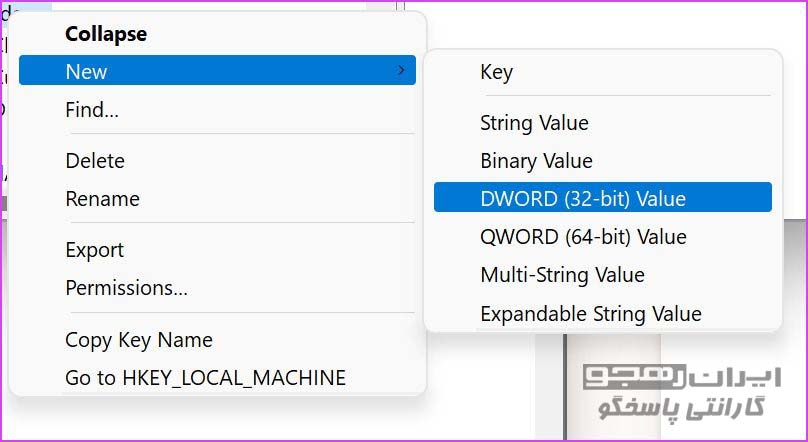
- نام کلید Registry جدید را به DisableSearchBoxSuggestions تغییر دهید و کلید Enter را بزنید.
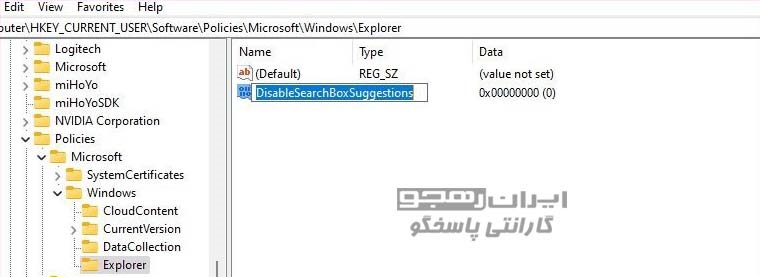
- روی Registry ایجاد شده دو بار کلیک و در کادر Value data عدد ۱ را تایپ نمایید. OK را بزنید.
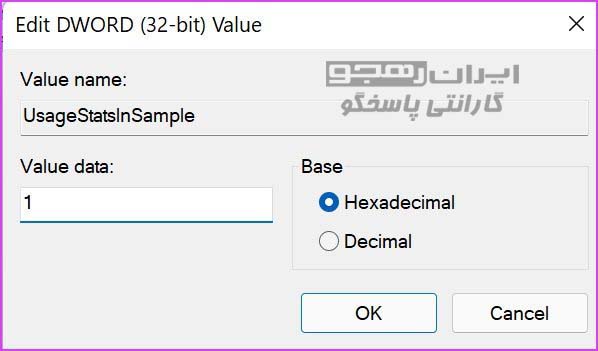
در این مرحله جستجوی وب از منوی Start ویندوز 11 غیر فعال میشود. برنامه را ببندید، سپس کامپیوتر خود را Restart نمایید.
استفاده از GROUP POLICY EDITOR
با استفاده از Group Policy Editor، نتایج جستجوی وب را از منوی Start ویندوز 11 غیر فعال نمایید.
توجه: این راه حل برای کاربران Windows 11 Home edition کار نخواهد کرد.
- روی دکمه Widows کلیک راست نموده و گزینه Run را انتخاب نمایید. برای دسترسی سریعتر، میتوانید از کلیدهای Windows + R نیز استفاده نمایید.
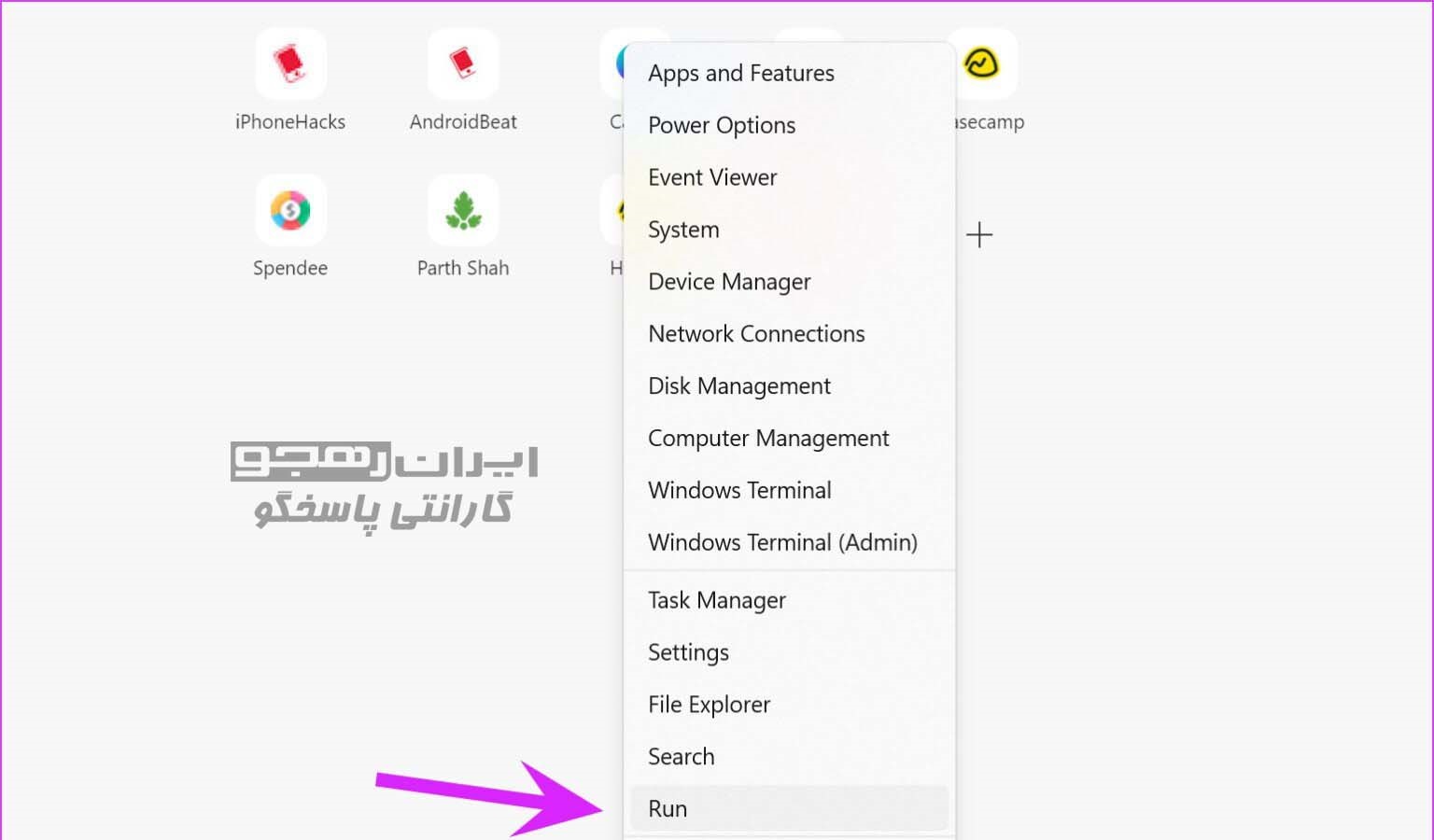
- gpedit.msc را تایپ و در پایین کلید OK را بفشارید.
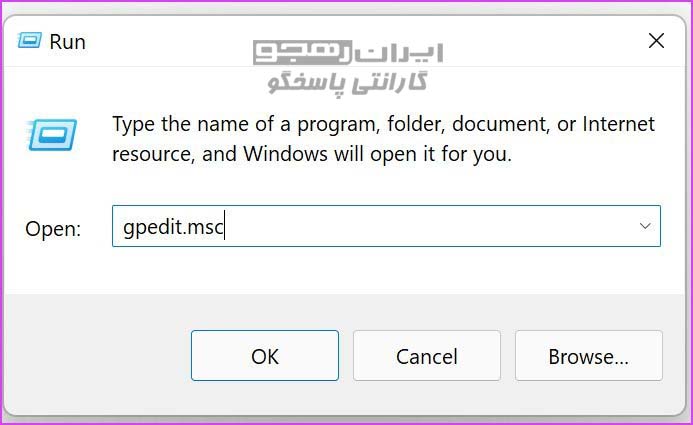
- برنامه Local Group Policy Editor باز میشود.
- در برنامه مسیر زیر را دنبال نمایید.
User Configuration > Administrative Templates > Windows Components > File Explorer
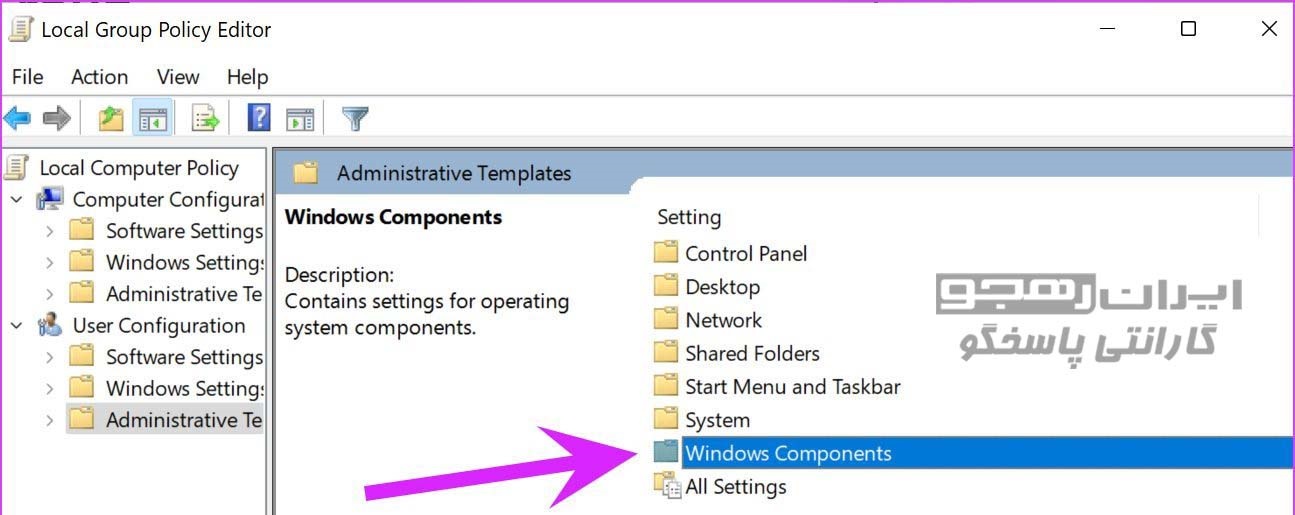
- برای باز کردن منو، باید در نوار سمت چپ بر روی Windows Components دو بار کلیک نمایید و سپس File Explorer را انتخاب نمایید.
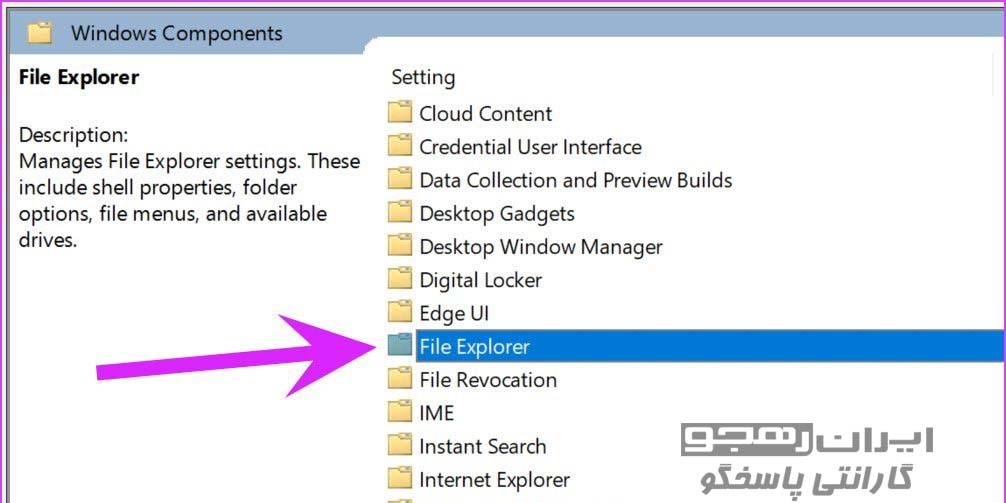
- هنگامی که وارد منوی File Explorer میشوید، گزینه Turn off display of recent search entries in the File Explorer را پیدا نمایید.
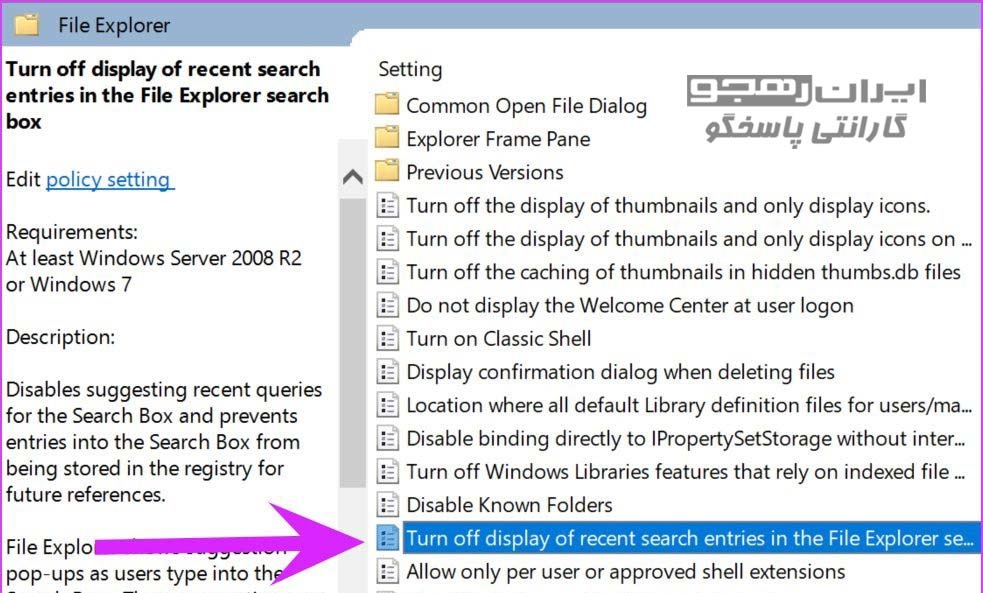
- روی آن دو بار کلیک نمایید. با این کار پنجره ای برای اعمال تغییرات، باز خواهد شد.
- بر روی گزینه Enabled کلیک نمایید و دکمه Apply را در گوشه سمت راست پایین پنجره فشار دهید و کامپیوتر خود را Restart و از گزینه جستجوی منوی Start استفاده نمایید.
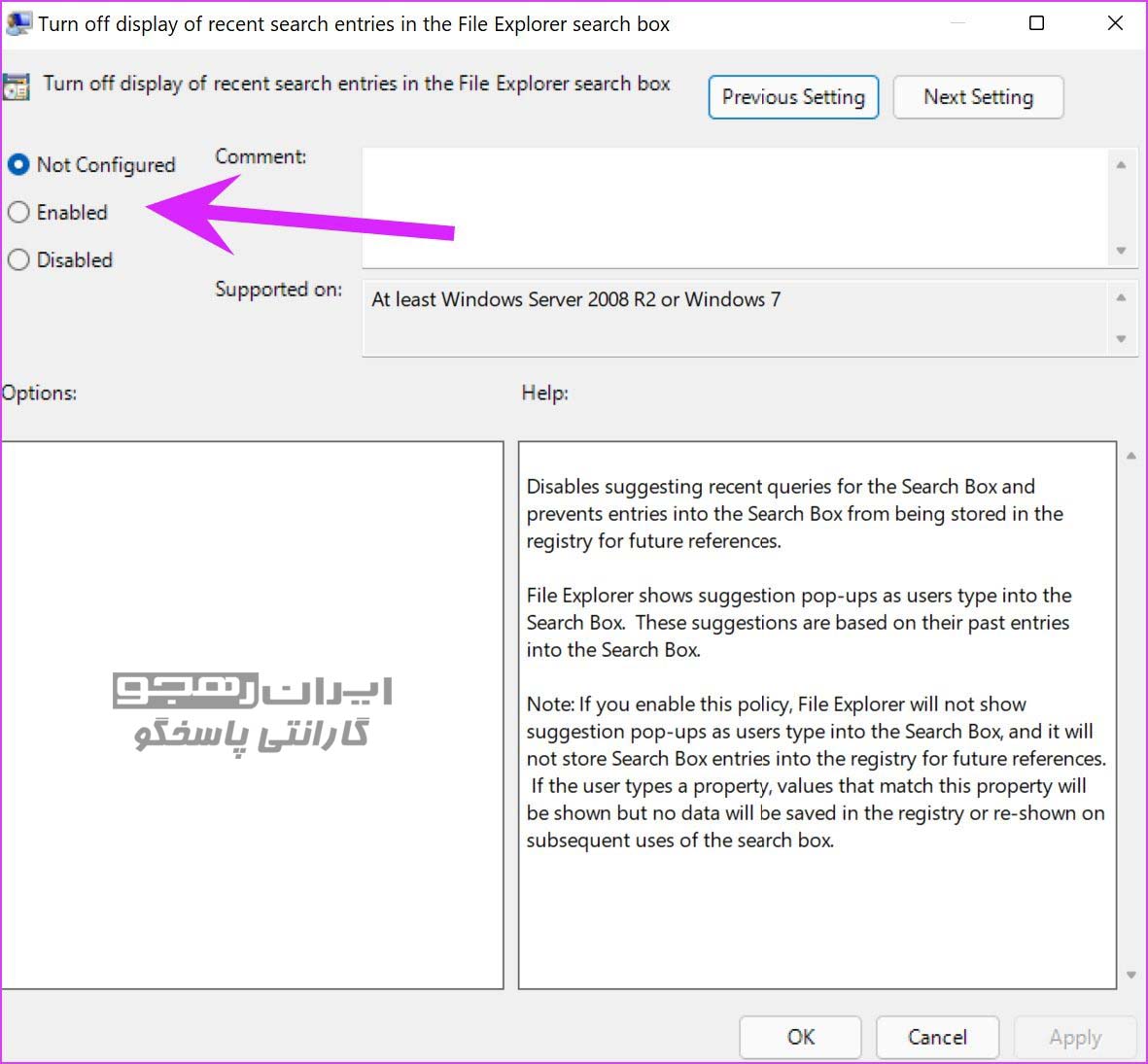
در منوی START جستجو امن را فعال نمایید.
توجه داشته باشید هنگامی که web search را در منو استارت Windows 11 غیر فعال میکنید، موارد خوبی مانند توانایی ترجمه کلمات، تبدیل ارز و... را نیز از دست میدهید.
بسیاری از کاربران، جستجوی وب را در منوی Start ویندوز 11 غیر فعال میکنند تا از جستجوی تصادفی فرزندانشان و فیلتر کردن نتایج دریافتی که در محدوده سنی آنها نیست، جلوگیری نمایند
مراحل فعال سازی فیلتر توسط Windows برای ایجاد این محدودیتها به شرح زیر میباشد.
1- برنامه Windows Settings (کلیدهای Windows + I) را باز نمایید.
2- به منوی Privacy and Security بروید.
3- Search Permissions را انتخاب نمایید.
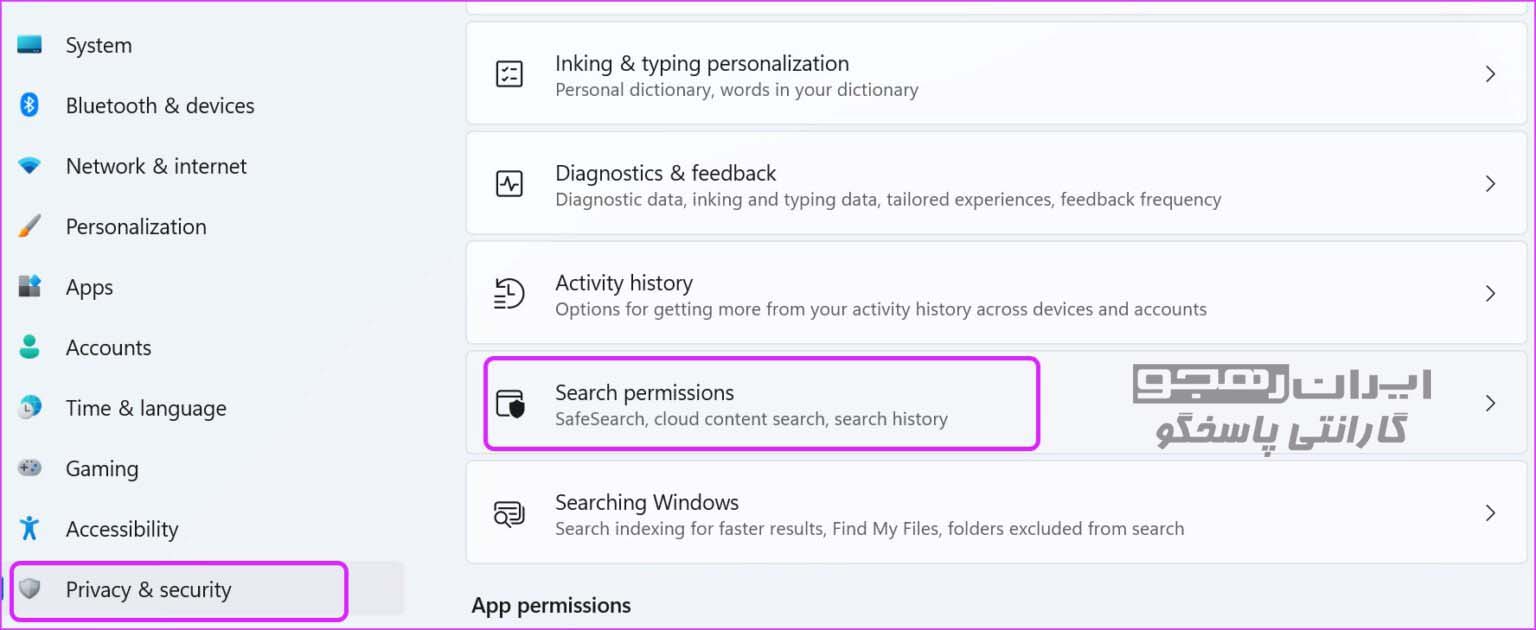
4- از منوی SafeSearch بر روی Strict کلیک نمایید.
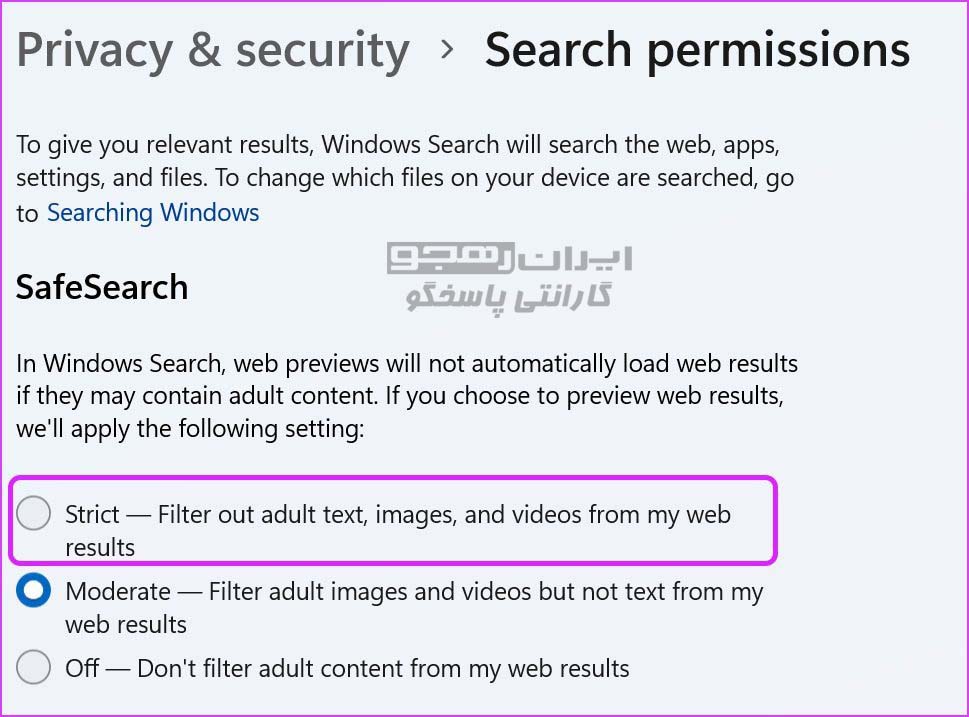
پس از فعال کردن این گزینه، اگر نتایج وب حاوی محتوای مناسب بزرگسالان باشد، ویندوز به صورت خودکار، محتوا را بارگذاری نخواهد کرد.
حذف START MENU SEARCH HISTORY
برای بهبود پیشنهادهای جستجو، Windows Search سابقه جستجوی شما را در حافظه رایانه ذخیره میکند. شما به راحتی میتوانید این سابقه جستجو را از رایانه پاک نمایید. برای پاک کردن History کافیست مراحل ذیل را انجام دهید.
- Windows Settings را اجرا نمایید، سپس به Privacy & Security بروید.

- Search permissions را انتخاب و روی دکمه Clear device search history کلیک نمایید.
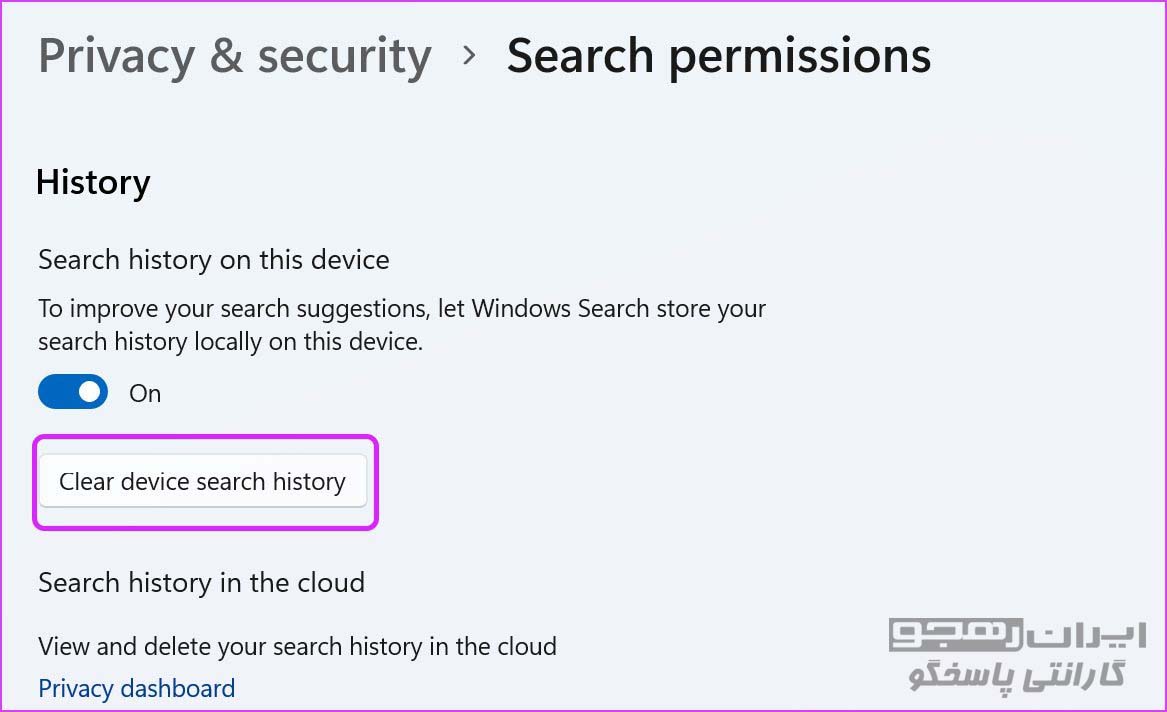
منبع مقاله: https://www.guidingtech.com/how-to-disable-web-search-results-from-start-menu-in-windows-11/
جهت دریافت هرگونه مشاوره در خصوص تعمیرات موبایل و لپ تاپ خود فرم ذیل را تکمیل نمایید. همکاران ما به زودی با شما تماس خواهند گرفت.





































نسترن ، 03 دی 1401
چه جالب بود.